Найдите шаблон в изображении
Определять местоположение шаблона в изображении.
Создайте объект vision.TemplateMatcher и установите его свойства.
Вызовите объект с аргументами, как будто это была функция.
Чтобы узнать больше, как Системные объекты работают, смотрите то, Что Системные объекты? MATLAB.
tMatcher = vision.TemplateMatchertMatcher = vision.TemplateMatcher(Name,Value)tMatcher = vision.TemplateMatchertMatcher. Этот объект выполняет сравнение с шаблонами путем сдвига шаблона с шагом одно пикселя во внутренней части изображения.
tMatcher = vision.TemplateMatcher(Name,Value)tMatcher = vision.TemplateMatcher('Metric','Sum of absolute differences')
Для версий ранее, чем R2016b, используйте функцию step, чтобы запустить Систему object™ алгоритм. Аргументы к step являются объектом, который вы создали, сопровождаемый аргументами, показанными в этом разделе.
Например, y = step(obj,x) и y = obj(x) выполняют эквивалентные операции.
location = tMatcher(I,T)[location,Nvals,Nvalid] = tMatcher(I,T,ROI)[location,Nvals,Nvalid,ROIvalid] = tMatcher(I,T,ROI)[location,ROIvalid] = tMatcher(I,T,ROI)location = tMatcher(I,T)location, лучшего соответствия шаблона между матрицей изображений, I, и матрицей шаблона, T. Выходные координаты относительно левого верхнего угла изображения. Объект вычисляет местоположение путем сдвига шаблона с шагом одно пикселя во внутренней части изображения.
[возвращается местоположение лучшего шаблона совпадают location,Nvals,Nvalid] = tMatcher(I,T,ROI)с location, метрическими значениями вокруг лучшего соответствия Nvals и логический флаг Nvalid. Это применяется, когда вы устанавливаете свойство OutputValue на 'Best match location' и свойство BestMatchNeighborhoodOutputPort к true.
[ также возвращает логический флаг, location,Nvals,Nvalid,ROIvalid] = tMatcher(I,T,ROI)ROIvalid, чтобы указать, является ли ROI вне границ входного изображения I. Это применяется, когда вы устанавливаете свойство OutputValue на 'Best match location', и BestMatchNeighborhoodOutputPort, ROIInputPort и свойства ROIValidityOutputPort к true.
[также возвращает логический флаг location,ROIvalid] = tMatcher(I,T,ROI)ROIvalid, указывающий, является ли заданным ROI вне границ входного изображения I. Это применяется, когда вы устанавливаете свойство OutputValue на 'Best match location' и обоих свойства ROIInputPort и ROIValidityOutputPort к true.
Чтобы использовать объектную функцию, задайте Системный объект как первый входной параметр. Например, чтобы выпустить системные ресурсы Системного объекта под названием obj, используйте этот синтаксис:
release(obj)
Типичное использование шаблона matcher включает нахождение небольшой области в рамках увеличенного изображения. Область задана изображением шаблона, которое может быть столь же большим как входное изображение, но которое обычно меньше, чем входное изображение.
Объектные выходные параметры лучшие координаты соответствия, относительно верхнего левого угла изображения. [x y] координаты местоположения соответствуют центру шаблона. Когда вы используете шаблон с нечетным числом пикселей, объект использует центр шаблона. Когда вы используете шаблон с четным числом пикселей, объект использует верхний левый пиксель в центре для местоположения. Следующая таблица показывает как объектные выходные параметры местоположение (LOC) четных и нечетных шаблонов:
| Нечетное число пикселей в шаблоне | Четное число пикселей в шаблоне |
|---|---|
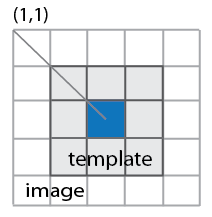 | 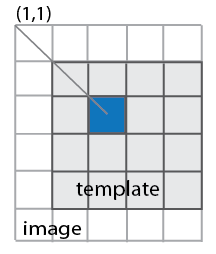 |
insertMarker | opticalFlowFarneback | opticalFlowHS | opticalFlowLK | opticalFlowLKDoG